
Postare su Google My Business? Ora si può!
Da qualche settimana sono apparsi sulle schede di Google My Business veri e propri Post corredati di testi, immagini e link.
Una gran bella novità ed una grande opportunità per sfruttare al meglio il servizio di Google.
Chi di noi non ha mai consultato dal proprio smartphone la scheda My Business per verificare al volo gli orari di apertura di un ristorante o di un negozio, per le indicazioni stradali o per prenotare chiamando direttamente?
Ed ora potremo visualizzare anche le Promozioni e gli eventi della settimana!
Al momento non è ancora attivo su tutti gli account, ed è necessario che la pagina sia verificata.
Il servizio verrà reso disponibile a breve per la maggior parte delle categorie Business.
Non è ancora chiaro quali saranno escluse. Al momento non è possibile creare post per Hotel e B&B.
Se hai un Negozio o un Ristorante, non puoi perdere questa OCCASIONE.
Scopriamo insieme come fare.
Come pubblicare un post su Google My Business
Accedi attraverso la tua gmail al tuo account di Google My Business.
Puoi farlo entrando direttamente da www.google.it/business
Ti appariranno le schede che hai in gestione.
Se disponi di più sedi, fai clic su Gestisci Sede per selezionare la sede da gestire.
Fai clic su “Crea Post”, oppure nel menu a sinistra selezionare la Tab “ Post”
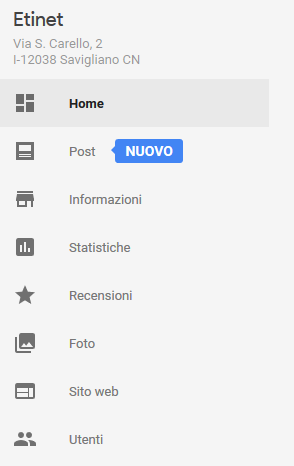
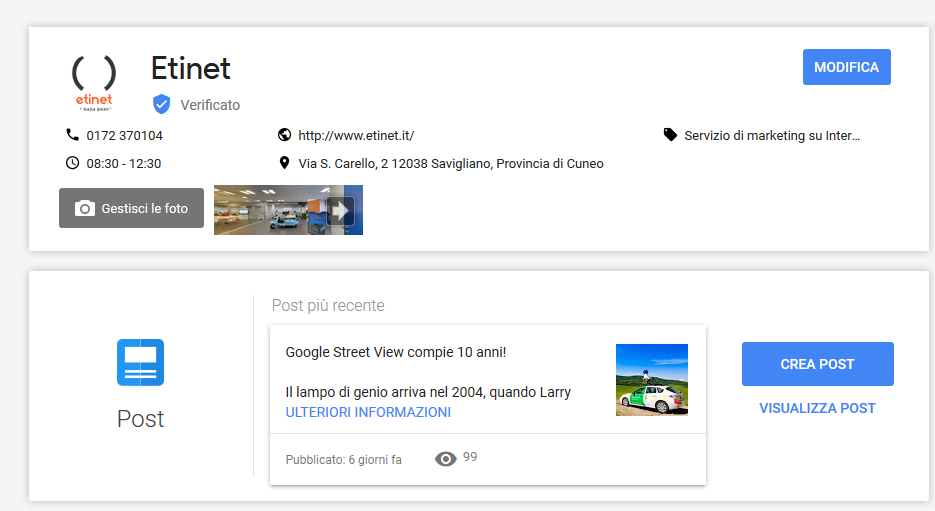
Cliccando su Post, si aprirà la finestra dedicata.
Ora puoi cominciare ad impostare subito il tuo post!
E’ possibile inserire una descrizione con un massimo di 300 parole e un’immagine quadrata con dimensioni minime di 344×344.
Il Formato più ottimale è 413×413
Se hai un’immagine rettangolare, potrai ritagliarla con lo strumento di Google My Business.
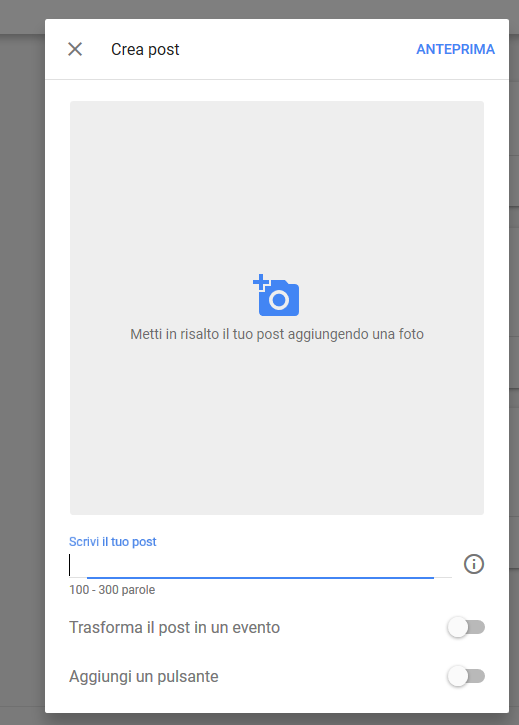
Stai organizzando un evento? Semplice, puoi creare il tuo post con Google My Business.
Basta attivare “ Trasforma il post in evento”.
Qui potrai inserire il Titolo dell’evento, la data e l’ora di inizio e fine dello stesso.
E come poteva mancare il pulsante per una Call to Action (invito all’azione) ?
Seleziona “ Aggiungi un pulsante “ e potrai scegliere tra Prenota, Registrazione, Acquista, Salva offerta.
A noi ricorda qualcosa 😊, e a voi?
Bene, il tuo post ora è pronto.
Clicca su Anteprima, in alto a destra.
Se tutto è ok, è il momento di Pubblicare!
Quanti post si possono inserire su Google My Business.
Al momento si possono pubblicare fino ad un massimo di 10 post che saranno visibili per una settimana dal momento della pubblicazione. Il post evento invece durerà sino al giorno dell’evento stesso.
Dove appare il post su Google My Business.
Se fate una ricerca attraverso il motore di ricerca Google da Pc, vi apparirà il post a destra, sotto la vostra scheda Google My Business, nell’area riservata a Knowledge Graph. Anche sui dispositivi mobile li trovate in bella mostra 😊
I post sono visualizzati in un carosello di notizie da scorrere facilmente.
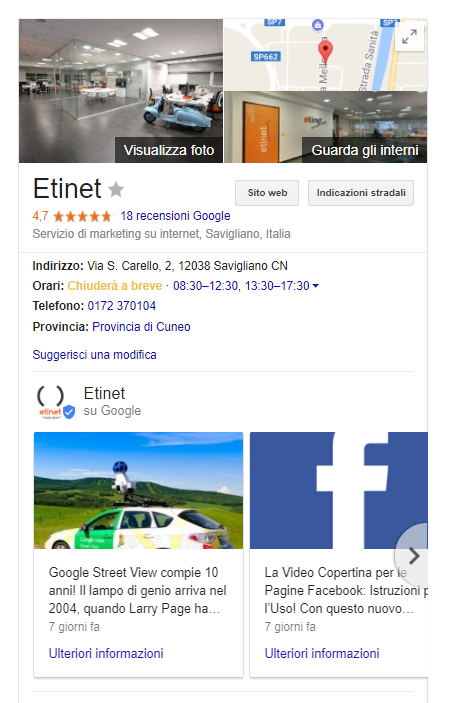
Condividere i post di Google My Business
Anche qui il social sharing è d’obbligo. 😊
Potrai condividere i post sui principali social network: Facebook, Twitter, Google plus o inviarli via email.
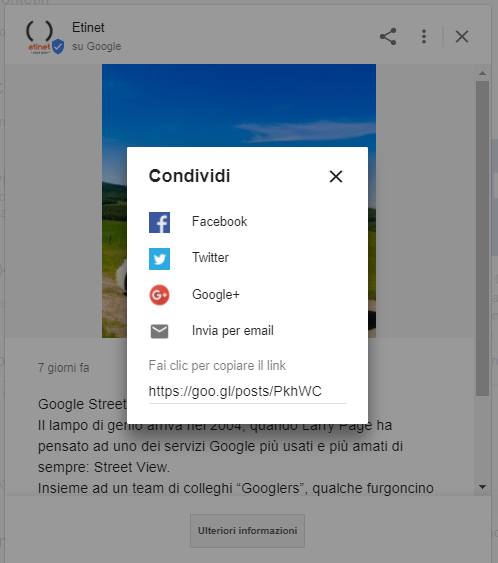
E tu cosa stai aspettando?
E’ ora di SALDI, prova subito a creare il tuo post su Google My Business 😊
Non hai ancora la scheda My Business?
Scopri come attivarla sul nostro blog: Come si attiva Google My Business
Non sai come gestirla?
Siamo a tua disposizione! Chiedici una consulenza!
Chiamaci al numero 0172 370104 o scrivici a marketing@etinet.it

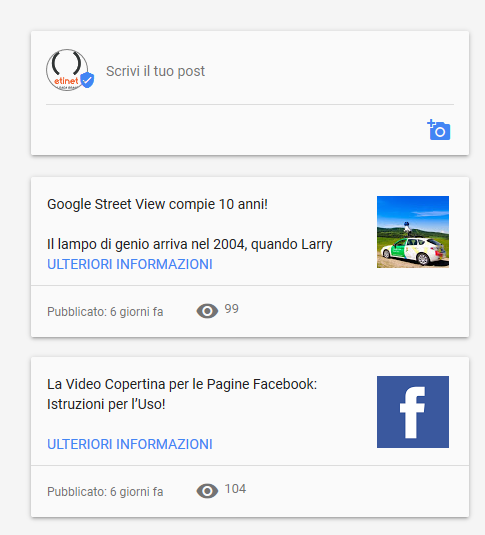


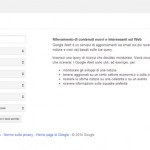

Nessun commento